YouTubeを開くとまず目に飛び込んでくるのは、オリジナリティ溢れるサムネイルの数々。サムネイルは視聴者に動画の存在をアピールし、クリックさせるための重要な要素です。
サムネイルを作るには、デスクトップ向けの有料ソフトを持っていないと作れないと思っている方も多いのではないでしょうか。
しかし、写真&動画編集アプリの「Picsart(ピクスアート )」なら、スマホで簡単にバリエーション豊かなサムネイルを作ることができちゃうんです!
Picsartには無料で使える機能やアイテムが満載なので、スキマ時間にクオリティーの高いサムネイルを作成できます。今回はPicsartを使った、YouTubeのサムネイルの作り方を解説していきます!
YouTubeのサムネイルとは?
YouTubeのサムネイルとは、YouTube上にアップされた動画を開く前に、動画の内容を把握するための静止画です。ホーム画面や検索結果画面にも表示されるため、ユーザーはその中からお好みの動画を選ぶことができます。
YouTubeの視聴回数はサムネイルのクリック率が高いものほど増える傾向があるので、思わずクリックしたくなる印象的かつ魅力的なサムネイルを作ることは必要不可欠です。
つまり、動画を観てもらうには、視聴者に動画の内容を瞬時にイメージさせ、そこから得られるメリットを期待させるような、印象的なサムネイルが必要となってきます。
YouTubeのサムネイルは、動画内のクリップを切り取って使うこともできます。しかし、動画のクリック数を伸ばすには、自分で作成することが必要不可欠です。少し手間はかかりますが、YouTubeのサムネイルを設定する際には、視聴者の注意を引きつける工夫が必要となってきます。
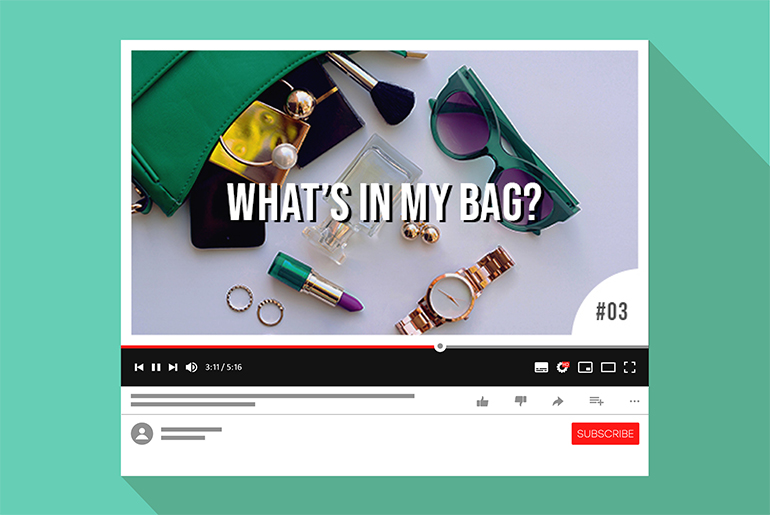
YouTubeのサムネイルに必要な画像
それでは、YouTubeのサムネイルの土台となる背景画像は、どのようなものが適しているのでしょうか。
YouTubeでは、iPhoneとAndroidでもストレスなく視聴できるように、以下の画像サイズや解像度を推奨しています。
・解像度は、1280×720(最小幅640ピクセル)
・画像サイズは、2MB以下
・画像ファイル形式は、JPGまたはPNG推奨
・アスペクト比(縦横比)は、できるだけ16:9
要件を満たさなかった場合、サムネイルが見にくくなってしまう場合や、アップロードできない場合もあるため、注意しましょう。
YouTubeのサムネイルを作る際のポイント
YouTubeには世界中からたくさんの動画がアップされています。それらの中から、瞬時にユーザーの目を惹きつけるには、内容がひと目で分かり興味をそそるキャッチーなものでなければなりません。
印象的なYouTubeのサムネイルをデザインするには、いくつかポイントがあります。ここではYouTubeのサムネイルを作る際のポイントについて解説します。
文字の配置やフォント
フォントは、動画の内容をシンプルにわかりやすく表現したテキストと協調させましょう。遊び心のあるフォントから、トレンドのフォント、クラシックなフォント、定番フォントなど、文字の形で与える印象は多種多様です。そのため、色々試してイメージに合うものやサムネイルを引き立てるものを見つけましょう。
カラフルな色使い
人間の目は、明るく大胆な色に反応する傾向があります。視聴者の目を一瞬で捉えるために、大胆なカラーでサムネイルを彩りましょう。ただし、何色もの色をミックスしすぎると、逆にゴチャゴチャしてしまう可能性があります。そのため、互いに引き立て合う色を使用すること、ベースの色とアクセントにしたい色にメリハリを付けることが重要です。
オリジナリティあふれるデザイン
動画を複数アップする場合は、視聴者があなたのコンテンツだとすぐ分かるように、スタイルを統一するなど一貫したデザインにしましょう。同じ色づかいやフォントスタイル、テキストの長さなど、一貫性を持たせることで、印象に残りやすいサムネイルとなり、チャンネルを認識してもらいやすくなります。
スマホとPCで確認
スマホとPCでは、YouTubeのサムネイルの表示の仕方が異なります。そのため、サムネイル作成後は、両方の画面で確認するとよいでしょう。特に、小さい画面のスマホでも見やすいサムネイルを作成することが重要です。
YouTubeサムネイルの作り方
では、早速YouTubeのサムネイルを作っていきましょう。サムネイルはMicrsoftのパワーポイントやWindowsのペイント機能でも作ることができますが、ここではスマホで簡単に作れる、Picsartを使ったサムネイルの作り方をご紹介します。
Picsartでは、クリエイティビティを発揮できる機能をたくさん用意しているため、インパクト大のサムネイルを作成することができますよ!
STEP 1. Picsartを開いて、「+」をタップし、背景にする画像をタップ
*ぼやけている画像や解像度の低い画像など、鮮明ではないものは避けましょう。
STEP 2. 画像サイズを変更するために「フィット」をタップし、「YouTube」をタップ
STEP 3.「文字」をタップし、一瞬で内容が分かるテキストを入力。
STEP 4. 動画の内容に合うフォントを選択
*Picsartでは、英語表記と日本語表記で各フォントを用意しています。
STEP 5. テキストデザインとサイズを決めて、画像内に配置
*文字デザインには、画像と区別するために、文字のフチに色を付ける「ストローク」機能を使うとテキストが際立ちます。
*”文字”については、こちらの記事で詳しく解説しています。
YouTubeサムネイルをPicsartのツールでカスタマイズ
Picsartには、YouTubeサムネイルを個性的にカスタマイズできるツールが豊富にそろっています。それらを駆使すれば、他のサムネイルにはない、新しくて珍しいサムネイルを作ることが可能です。
フィルター
YouTubeのサムネイルを作成したものの、何か物足りなさを感じた場合は「Fx」にある多彩なフィルターで魔法をかけていきましょう。
ステッカー
サムネイルにアクセントをつけるために、ステッカーを利用するのもひとつの手です。Picsartに元々用意されているステッカーのほか、オリジナルステッカーを作成してサムネイルに貼り付けるのもユニーク。光沢のステッカーで輝きをプラスするのもオススメです。
テンプレート
「アイデアが浮かばない!」そんな時は、Picsartのテンプレートを使いましょう。テンプレートをそのまま使っても、好きなところだけを使ってもOK。イメージに合わせて自由自在にカスタマイズをしましょう。
リプレイ機能
統一感のあるYouTubeサムネイルを作る場合は、リプレイ機能を利用してみてください。以前使ったフォントとフィルターを忘れてしまうといったミスを防ぎ、作りたいサムネイルを素早く手に入れることができます。
”リプレイ機能”については、こちらの記事をご覧ください。
瞬時に目を引くYouTubeのサムネイルをPicsartで!
YouTubeサムネイルは、ユーザーへのアピールを効果的に行うアイテムです。印象的なサムネイル作りは、あなたの創作意欲をかきたたせるでしょう。
サムネイルを魅力的にデザインするポイントは、大胆な色使いやテキストの装飾など、さまざまです。Picsartの豊富な機能を使えば、イメージ通りのデザインを作成することができます。
Picsartがあれば、スマホでスキマ時間にサクッと魅力的なYouTubeのサムネイルを作ることができます。スマホのアプリだとは思えない、プロレベルの素材や機能の数々に、きっと夢中になってしまうはず!




